Mikrofon Tidak Berfungsi di Steam: Panduan Lengkap untuk Memperbaiki Masalah Audio
Pendahuluan
Mengalami masalah mikrofon di Steam dapat menjadi kendala besar bagi para gamer yang ingin berkolaborasi dalam permainan multipemain. Komunikasi yang jelas sangat penting untuk dinamika dan strategi permainan. Panduan ini menawarkan solusi praktis khusus untuk pengguna konsol yang mengalami masalah mikrofon di Steam. Dengan memahami penyebab potensial dan menerapkan perbaikan yang tepat, Anda dapat meningkatkan interaksi permainan Anda secara signifikan.

Memahami Masalah Mikrofon di Steam
Mengenali mengapa mikrofon tidak berfungsi di Steam adalah langkah pertama dalam mengatasi masalah ini. Masalah dapat disebabkan oleh kerusakan perangkat keras, konfigurasi perangkat lunak yang salah, atau masalah kompatibilitas dengan Steam dan konsol game. Komunikasi audio yang andal sangat penting bagi para gamer yang bergantung pada kerja tim dan strategi yang tepat. Masalah mikrofon yang umum meliputi:
– Mikrofon tidak terdeteksi oleh Steam.
– Kualitas suara terdistorsi.
– Gagal mengirimkan audio ke orang lain.
Mengetahui gejala-gejala ini memungkinkan pemecahan masalah secara tertarget, dimulai dengan verifikasi perangkat keras dan pengujian perangkat lunak, dan kemudian dilanjutkan dengan penyesuaian pengaturan khusus Steam.
Langkah-langkah Pemecahan Masalah Awal
- Verifikasi sambungan perangkat keras untuk memastikan mikrofon Anda terpasang dengan benar ke konsol Anda. Periksa kabel terhadap keausan dan perbaiki sambungan yang longgar.
- Gunakan pengaturan audio Steam untuk menguji mikrofon Anda. Arahkan ke pengaturan Steam, pilih ‘Suara’, dan lakukan uji mikrofon untuk memverifikasi fungsionalitas.
- Lakukan perbaikan cepat untuk masalah umum:
- Sesuaikan pengaturan volume mikrofon.
- Ganti port USB jika menggunakan mikrofon eksternal.
- Pastikan tidak ada tombol mute pada perangkat keras yang diaktifkan.
Pengujian dan perbaikan awal ini sering kali mengatasi masalah yang umum. Jika masalah mikrofon berlanjut, sesuaikan pengaturan Steam dan konfigurasi khusus konsol untuk resolusi lebih lanjut.
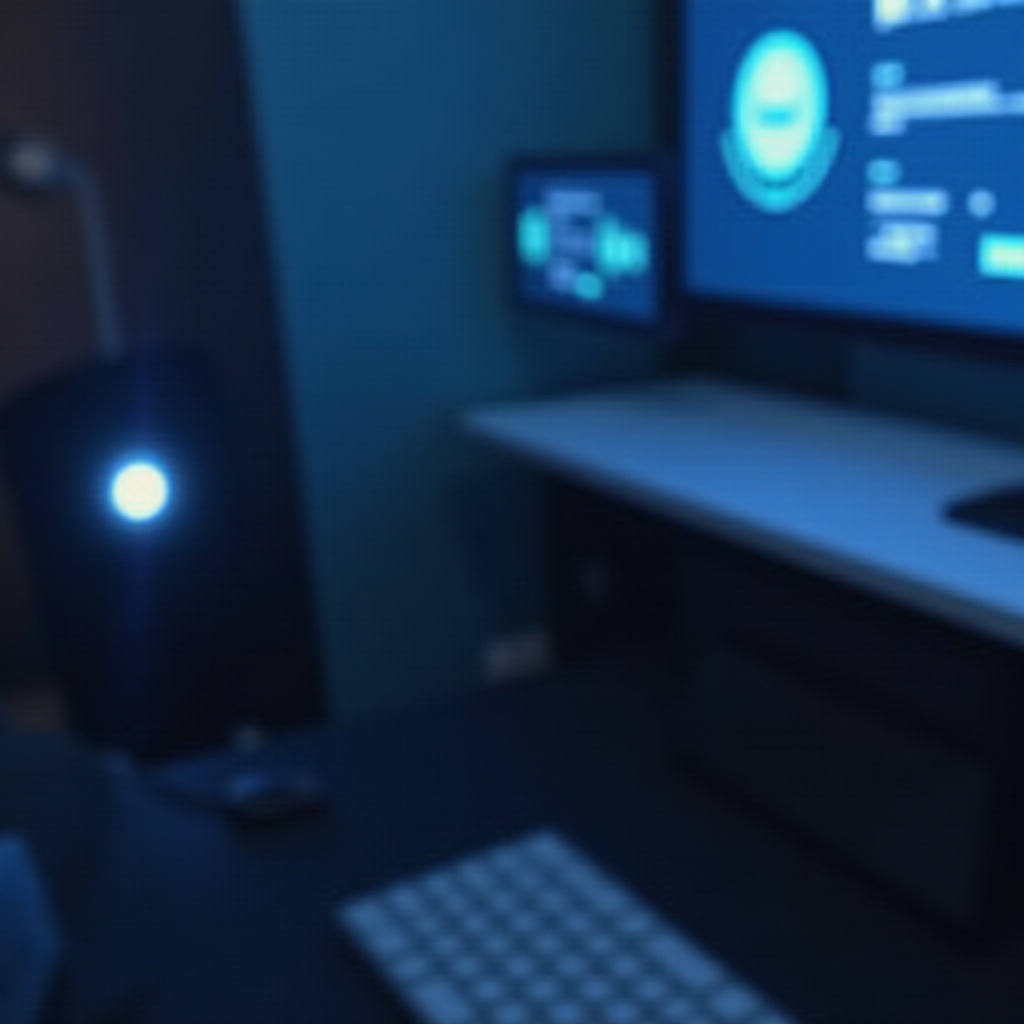
Mengatur Pengaturan Steam untuk Performa Mikrofon Optimal
Steam menyediakan pengaturan untuk menyempurnakan operasi mikrofon demi peningkatan kinerja. Mulailah dengan mengakses menu pengaturan Steam dan pilih ‘Audio.’
- Atur input dan output mikrofon dengan benar, pastikan mikrofon yang dipilih adalah perangkat input.
- Sesuaikan level audio untuk memastikan kejernihan tanpa distorsi.
Setelah mengoptimalkan pengaturan Steam, fokus pada penyesuaian khusus konsol untuk lebih memperbaiki performa mikrofon dengan Steam.
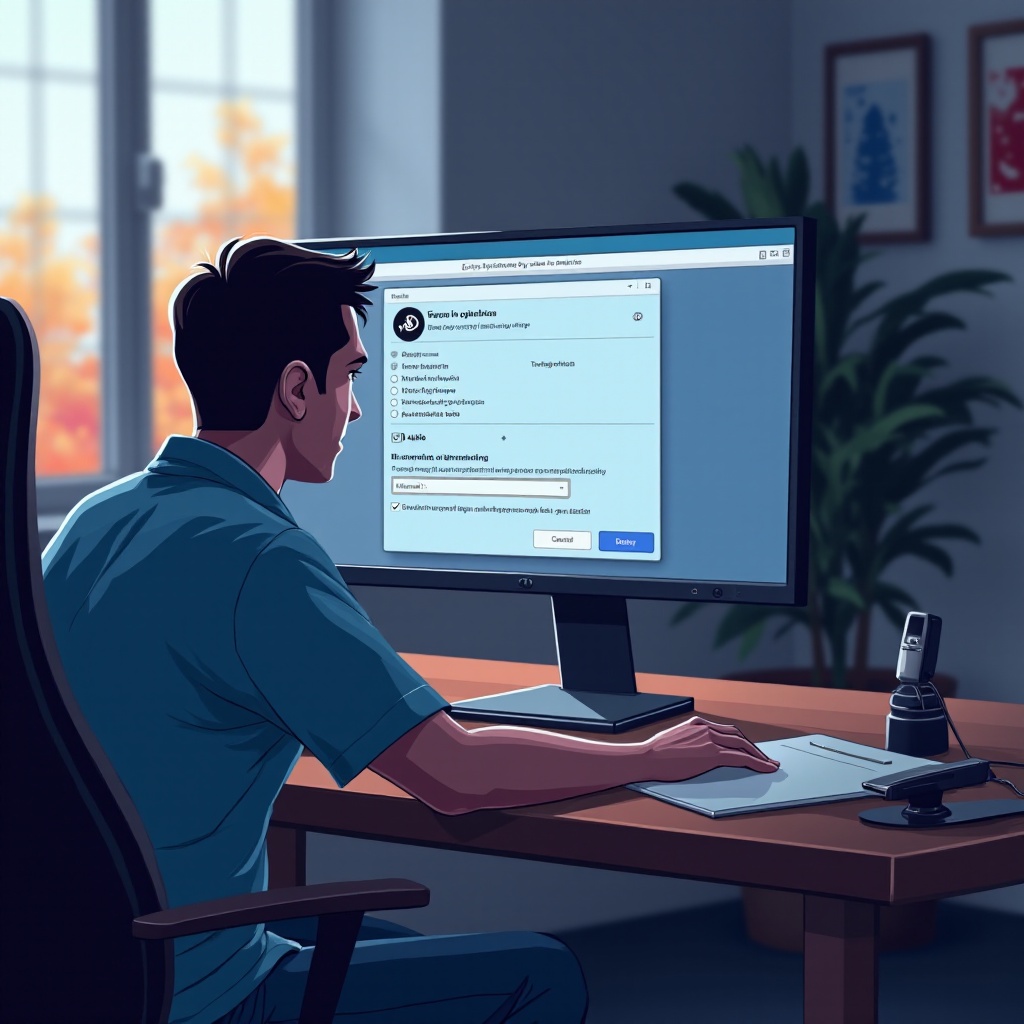
Solusi dan Penyesuaian Khusus Konsol
Setiap konsol game berinteraksi dengan Steam secara berbeda, sehingga memerlukan solusi khusus untuk pengguna PlayStation, Xbox, dan Nintendo Switch.
- Untuk PlayStation: Pastikan sistem PlayStation Anda sudah diperbarui. Masuk ke ‘Pengaturan’ > ‘Perangkat’ dan periksa pengaturan mikrofon Anda.
- Untuk Xbox: Akses pengaturan ‘Chat Mixer’ untuk menyeimbangkan input suara dengan output suara lainnya dengan benar.
- Untuk Nintendo Switch: Pastikan kompatibilitas aksesori dan periksa untuk pembaruan firmware terbaru.
Solusi ini harus menyelaraskan pengaturan konsol dengan Steam secara lancar, mengurangi kerusakan mikrofon dengan efektif.
Solusi Lanjutan dan Metode Alternatif
Jika langkah-langkah awal tidak efektif, pertimbangkan strategi lanjutan:
- Gunakan perangkat lunak pihak ketiga seperti VoiceMeeter untuk penyempurnaan audio tambahan. Ikuti petunjuk instalasi yang disediakan di situs web mereka.
- Perbarui firmware konsol dan klien Steam Anda secara berkala untuk meningkatkan kompatibilitas dan memperbaiki bug yang memengaruhi penggunaan mikrofon.
- Sebagai opsi terakhir, lakukan reset pabrik pada konsol Anda, pastikan data dicadangkan terlebih dahulu.
Metode ini menangani masalah mikrofon yang menantang, memastikan penyelesaian yang lancar untuk permainan multipemain tanpa gangguan.
Kesimpulan
Menangani masalah mikrofon di Steam melibatkan kombinasi pemeriksaan perangkat keras, penyesuaian perangkat lunak, dan solusi khusus konsol. Panduan komprehensif ini memberdayakan para gamer untuk mengembalikan komunikasi yang jelas dan meningkatkan pengalaman bermain mereka, membuka jalan bagi interaksi multipemain yang lebih baik.
Pertanyaan yang Sering Diajukan
Mengapa mikrofon saya tidak dikenali oleh Steam?
Pastikan driver perangkat Anda terbaru dan periksa pengaturan audio Steam untuk memastikan mikrofon Anda dipilih.
Bagaimana cara menguji apakah mikrofon saya berfungsi di Steam?
Arahkan ke pengaturan Steam, pilih ‘Voice,’ dan gunakan fitur uji mikrofon untuk menilai fungsionalitas dan tingkat audio.
Apakah solusi perangkat lunak pihak ketiga aman digunakan dengan mikrofon konsol?
Ya, banyak aplikasi pihak ketiga aman ketika diunduh dari sumber yang terpercaya, menawarkan fungsionalitas audio yang ditingkatkan dan pemecahan masalah.
